デバイスを管理するために Microsoft Intune に登録する
組織内の情報にアクセスする際に、脱獄されたモバイル端末や最新のセキュリティパッチが適用されていないデバイスが利用されていては情報漏洩につながったり、攻撃の対象になりかねません。そのようなことを防ぐためにもセキュリティ対策を含めたデバイス管理は需要なタスクといえるでしょう。Microsoft 365 では Windows や Mac などの PC だけではなく、モバイルデバイスを適切に管理し、セキュリティリスクを低減させることが可能です。
Microsoft Intune とは
Intune は組織のデバイスを登録し、登録したデバイスに対して次のような管理が行えます。
- ハードウェア情報や Intune からインストールされたアプリなどの管理
- デバイスの設定 (ポリシーの展開)
- アプリケーションの配布
- 組織のセキュリティ要件に準拠しているかのチェック
- リモートワイプ
Intune はクラウドサービスです。設定は基本的に Web ベースの管理画面上で行え、デバイスへの設定やアプリケーションの配布は、インターネットを利用して対象デバイスに展開されます。そのためテレワークなどで会社のネットワークに接続されていないデバイスや iPhone や Android などのモバイルデバイスも管理対象に含められます。
Intune は Microsoft 365 Business Premium、E3、E5 や EMS E3 および E5 に含まれています。また Office 365 を契約されている場合は、EMS もしくは、Intune を追加契約することで利用できます。
Intune に Windows 10 デバイスを登録する
Intune に Windows 10 デバイスを登録する方法は次のように複数あります。
- Windows Store からポータル サイト アプリをインストールし、登録する。
- Azure Active Directory (Azure AD) に参加する。
- Windows Autopilot 機能を使用し、登録する。
いずれも Azure AD にデバイス登録することで、Intune にも自動でデバイス登録される機能を利用した方法です。今回は Azure AD に参加する方法で Intune にデバイスを登録する方法をご紹介します。
Intune への自動登録機能を利用するには、Azure AD Premium P1 ライセンスが必要
① Azure AD への参加を許可
Azure AD 管理センターで AAD への参加を許可する設定を行います。
- Azure Active Directory 管理センター (https://aad.portal.azure.com) を開きます。
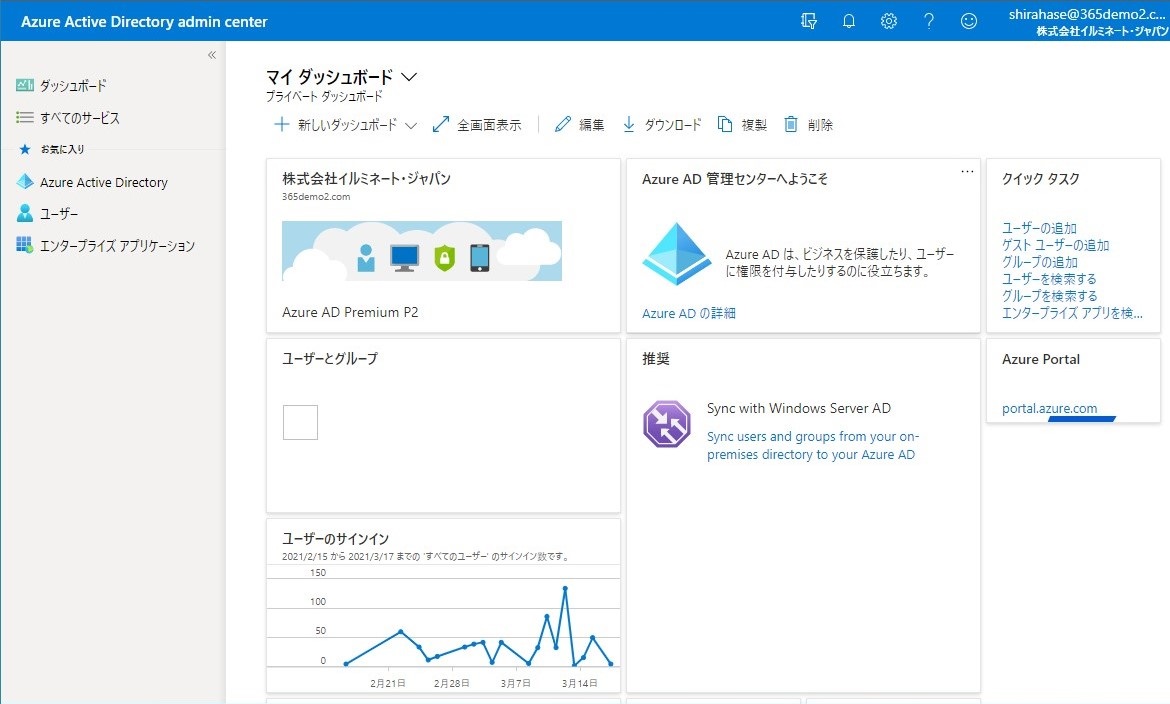
- [Azure Active Directory] – [デバイス] をクリックします。
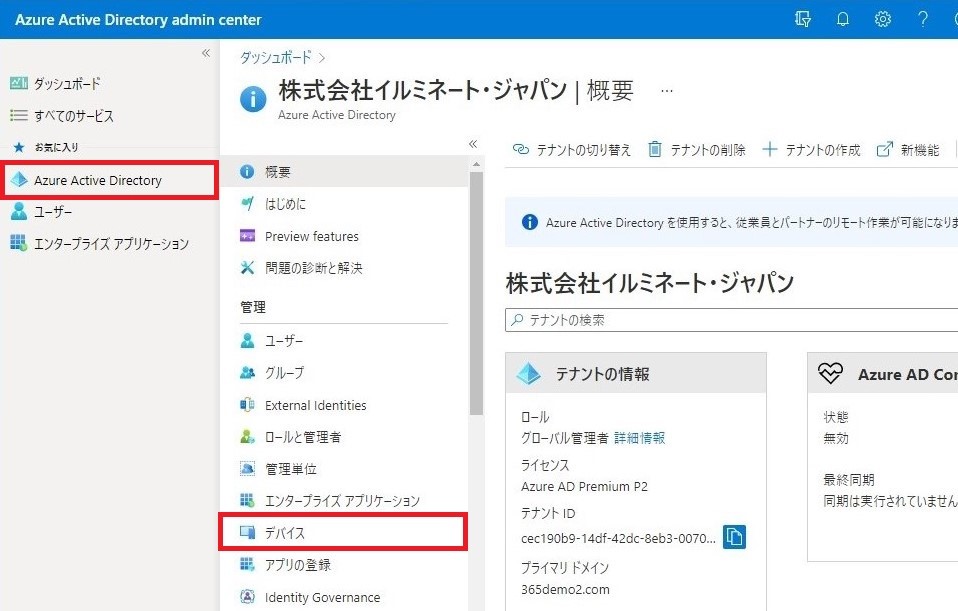
- [デバイスの設定] をクリックします。
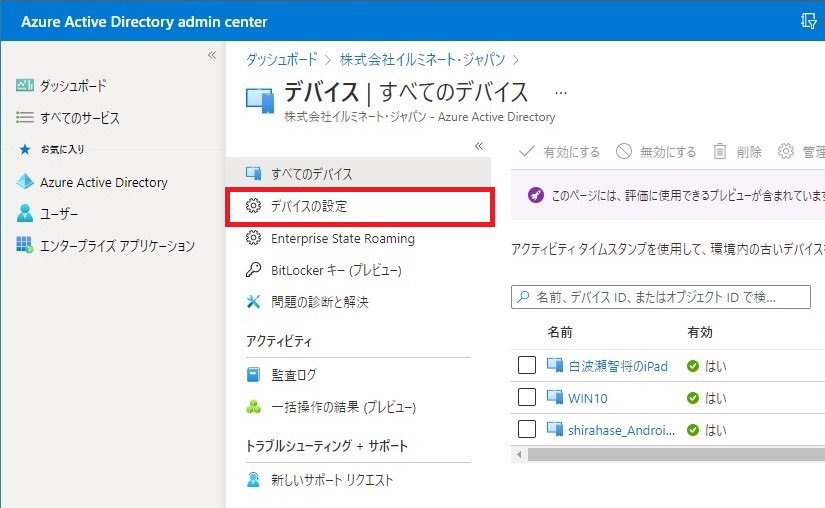
- [ユーザーはデバイスを Azure AD に参加させることができます] の [すべて] を選択し、[保存] をクリックします。
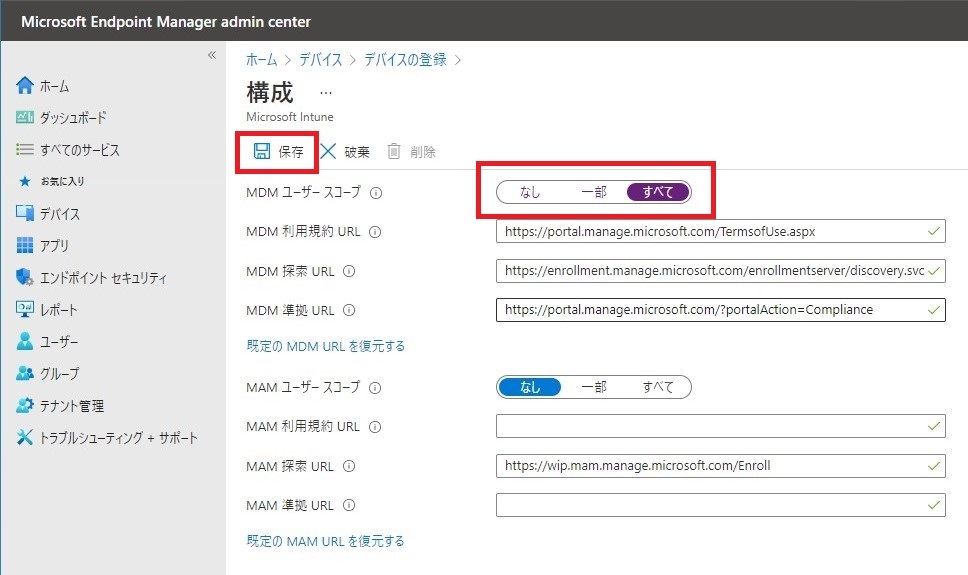
② AAD から Intune に自動登録するよう設定する
Azure AD から Intune にデバイス情報を自動登録する設定を行います。
- Microsoft Endpoint Manager admin center (https://endpoint.microsoft.com) を開きます
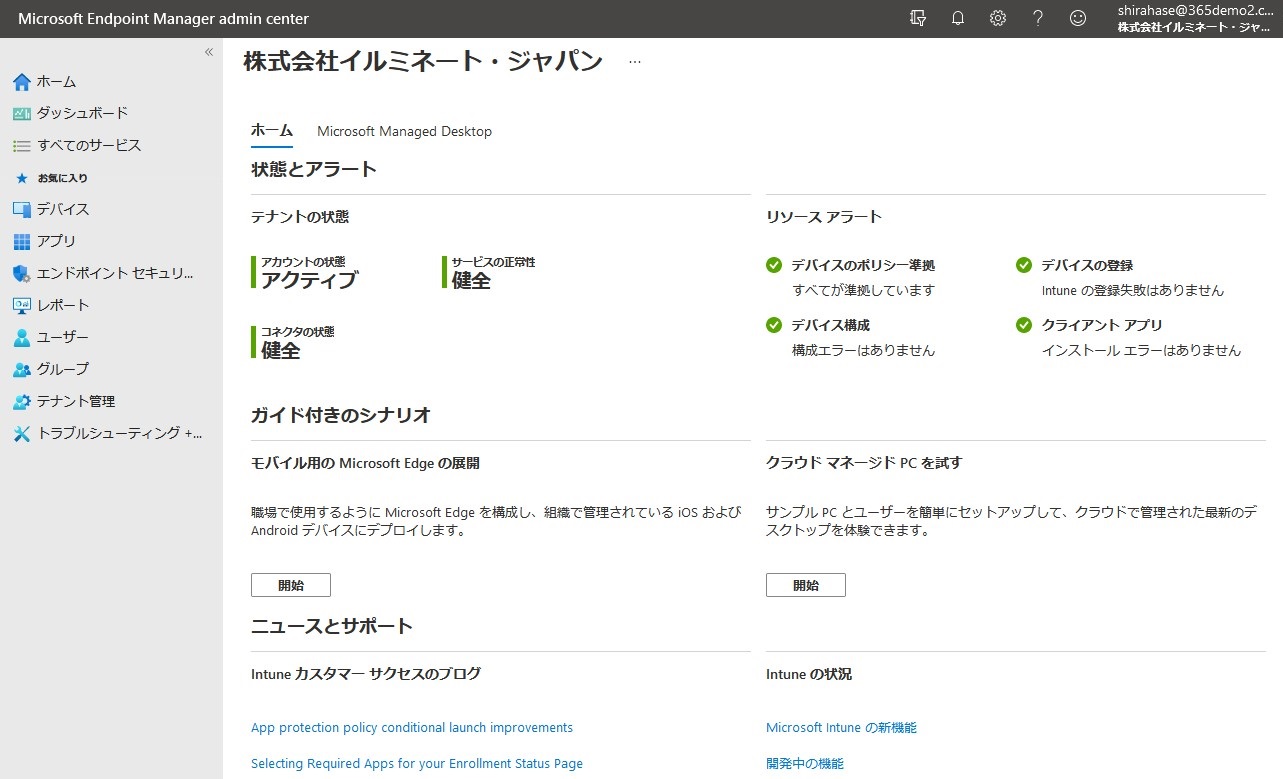
- [デバイス] – [デバイスの登録] をクリックします。
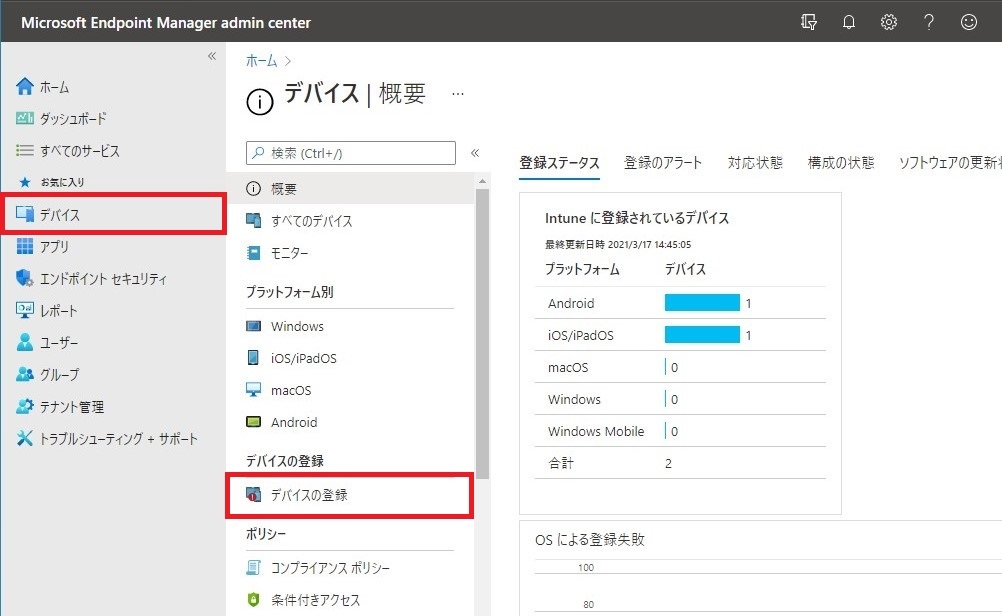
- [Windows 登録] – [自動登録] をクリックします。
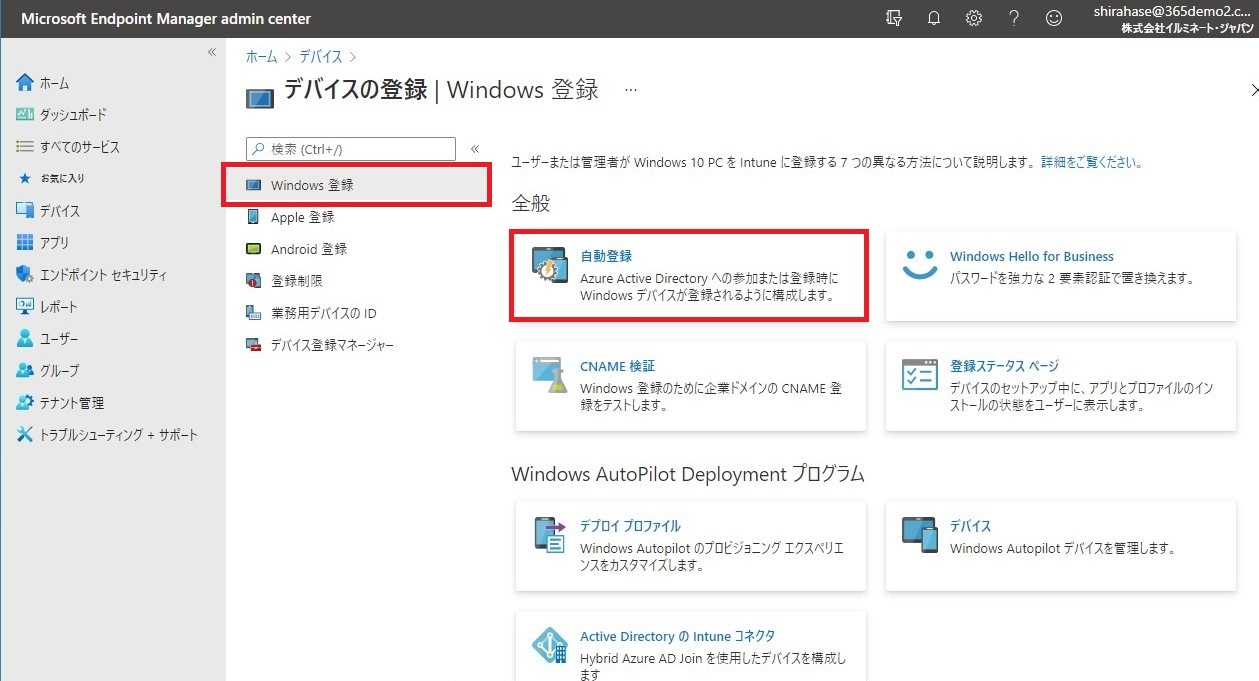
- [MDM ユーザースコープ] を [すべて] を選択し、[保存] をクリックします。
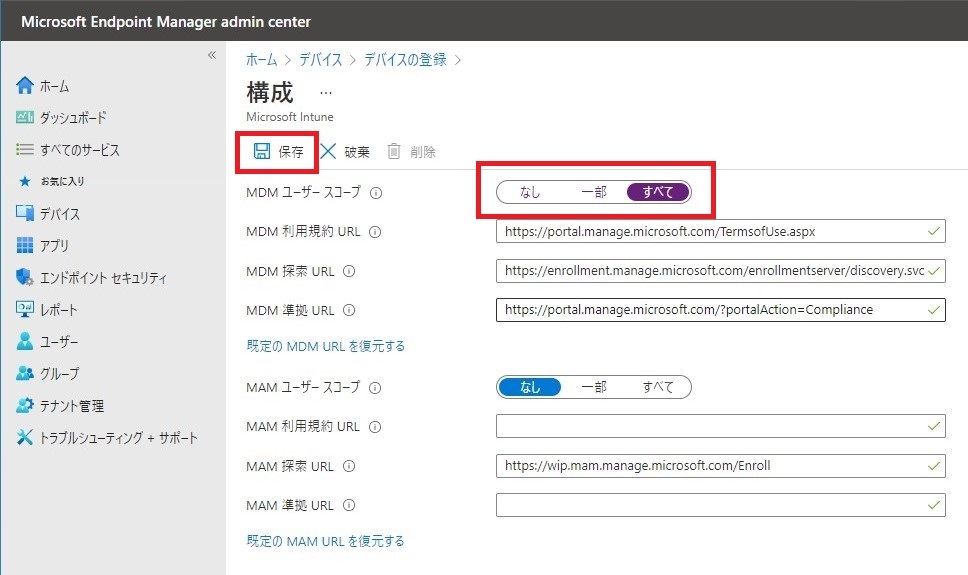
自動登録を一部のユーザーだけにする場合は、[一部] を選択してください。自動登録を有効にする対象者グループを選択できます。
③ PC を Azure AD に参加する
- Windows ロゴ キーをクリックし、[設定] をクリックします。
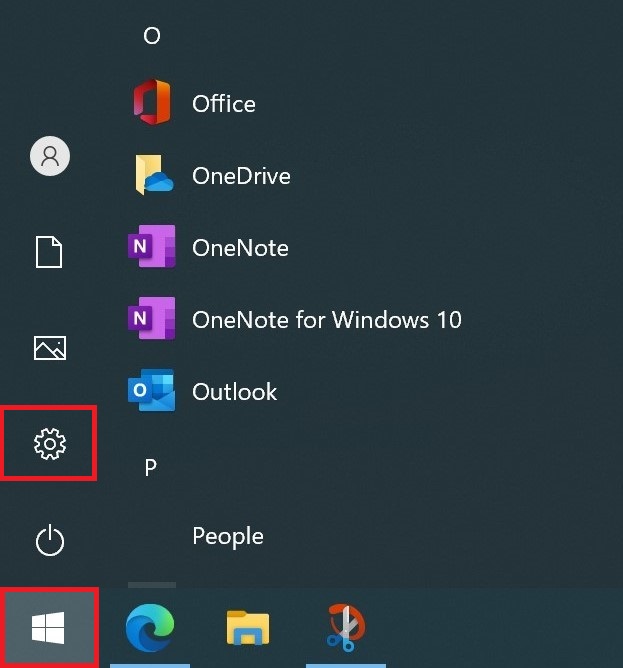
- [アカウント] をクリックします。
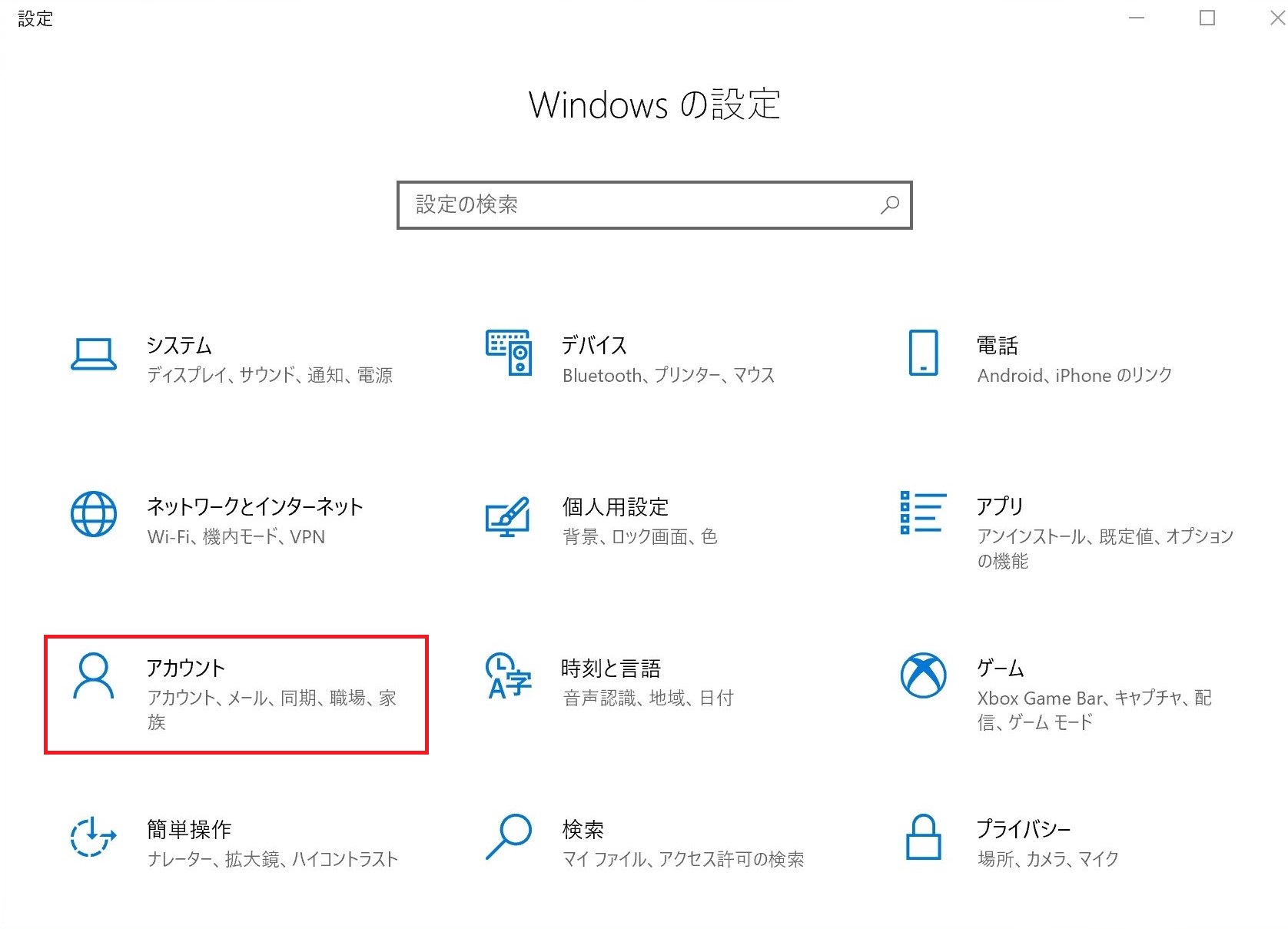
- [職場または学校にアクセスする] をクリックし、[+] をクリックします。
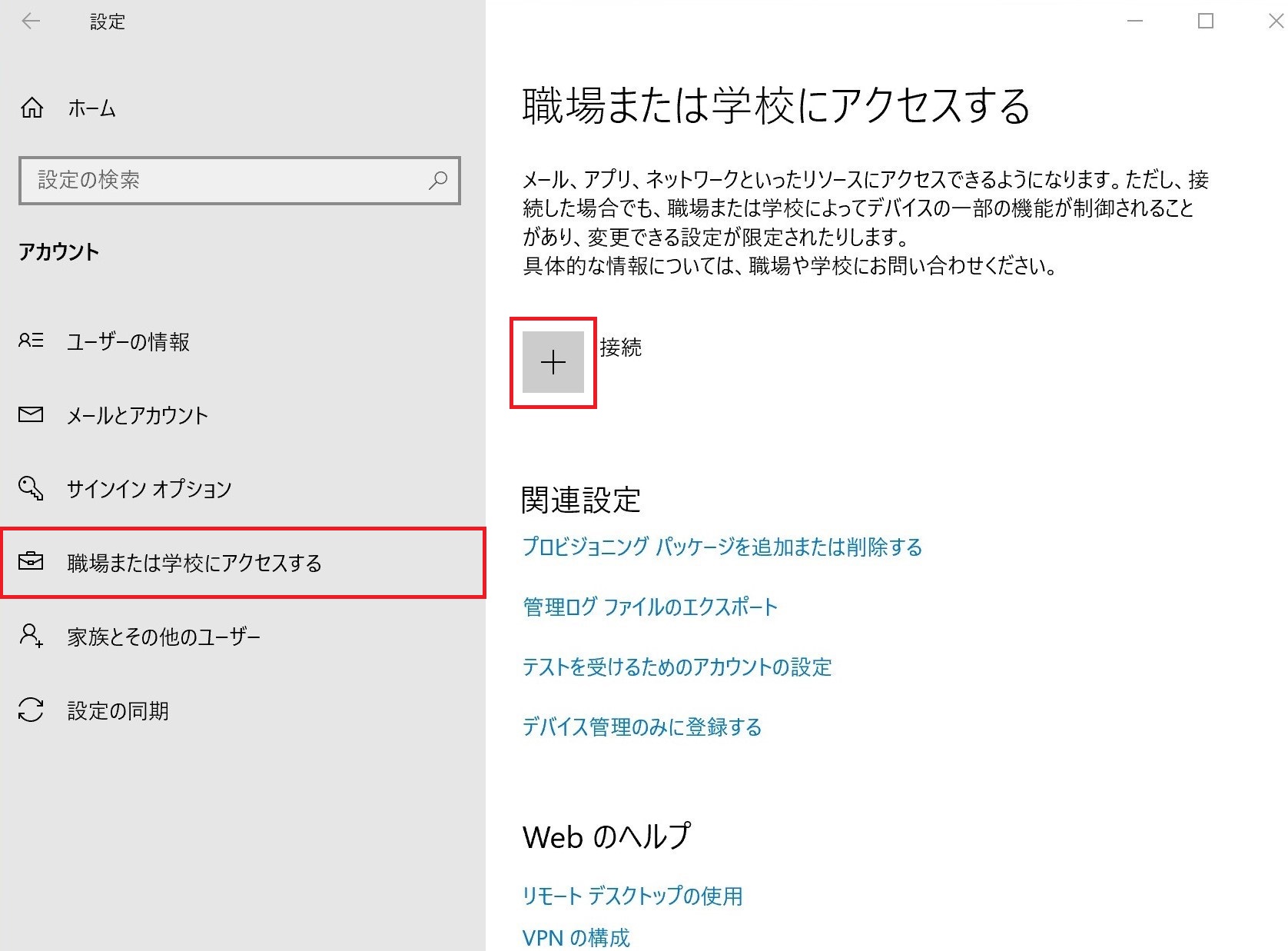
- [このデバイスを Azure Active Directory に参加させる] をクリックします。
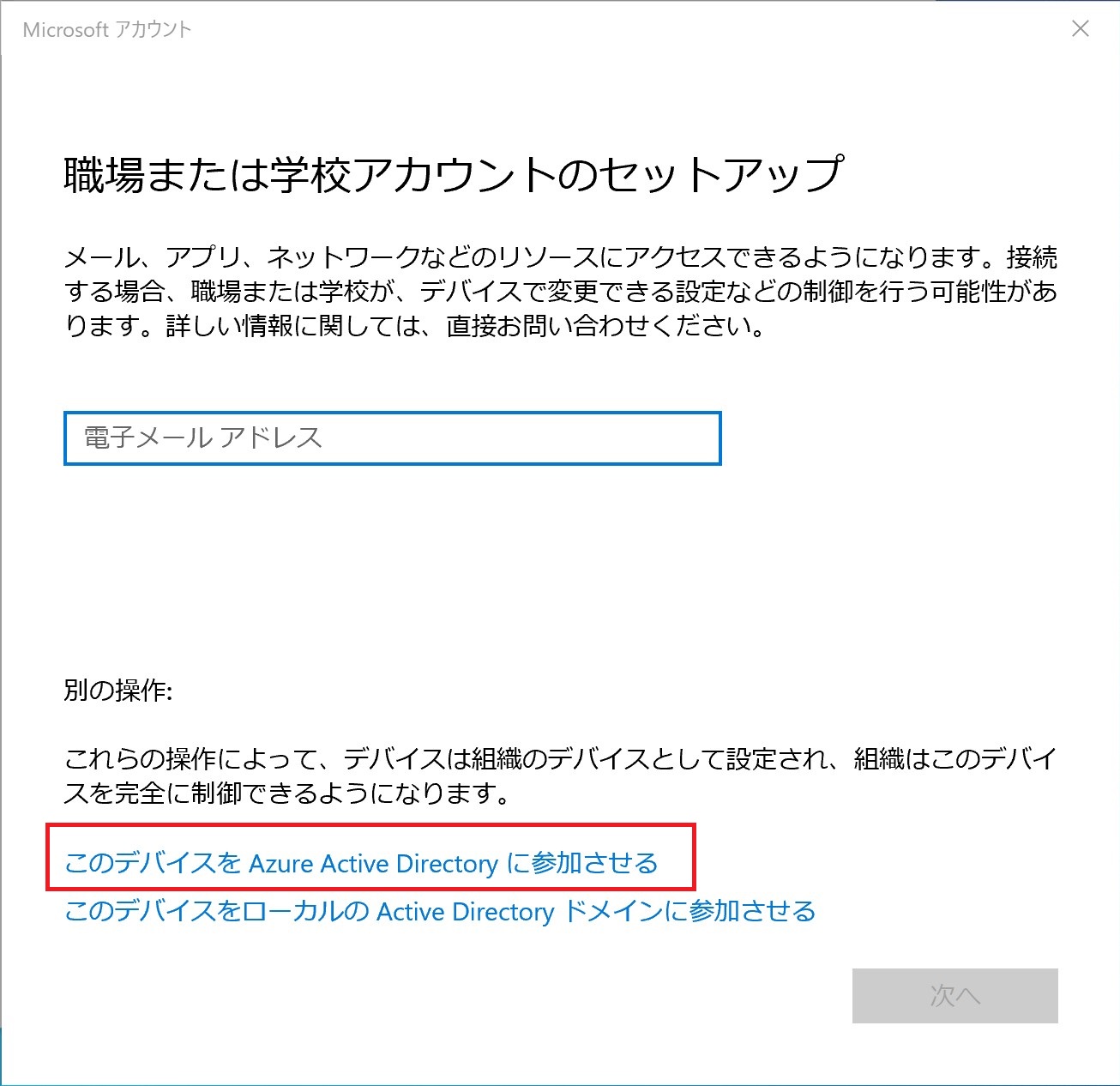
- アカウントやパスワードを入力し、Microsoft 365 にサインインします。
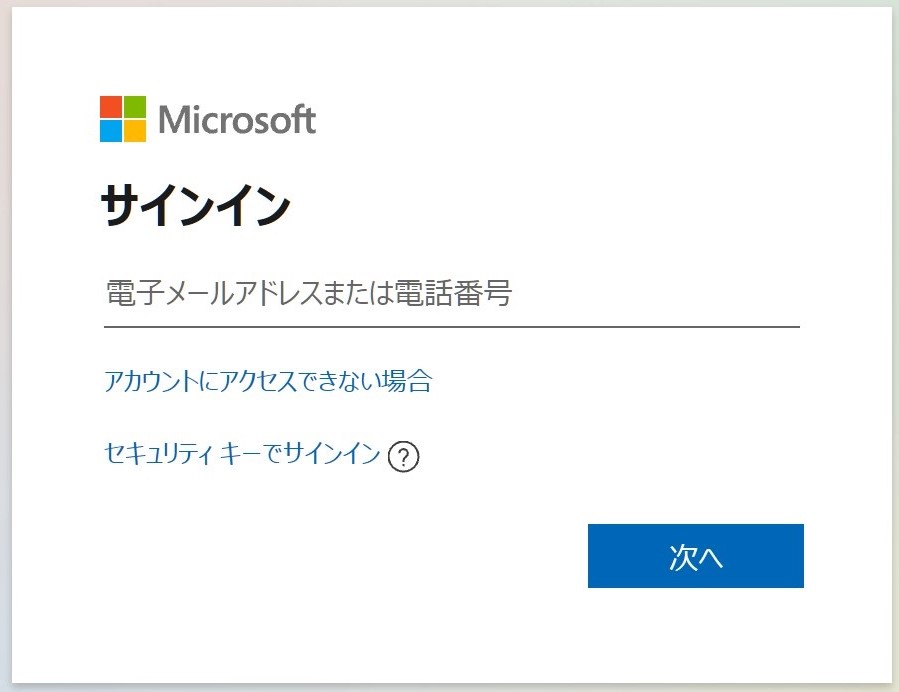
- 「接続先」「ユーザー名」を確認し、[参加する] をクリックします。
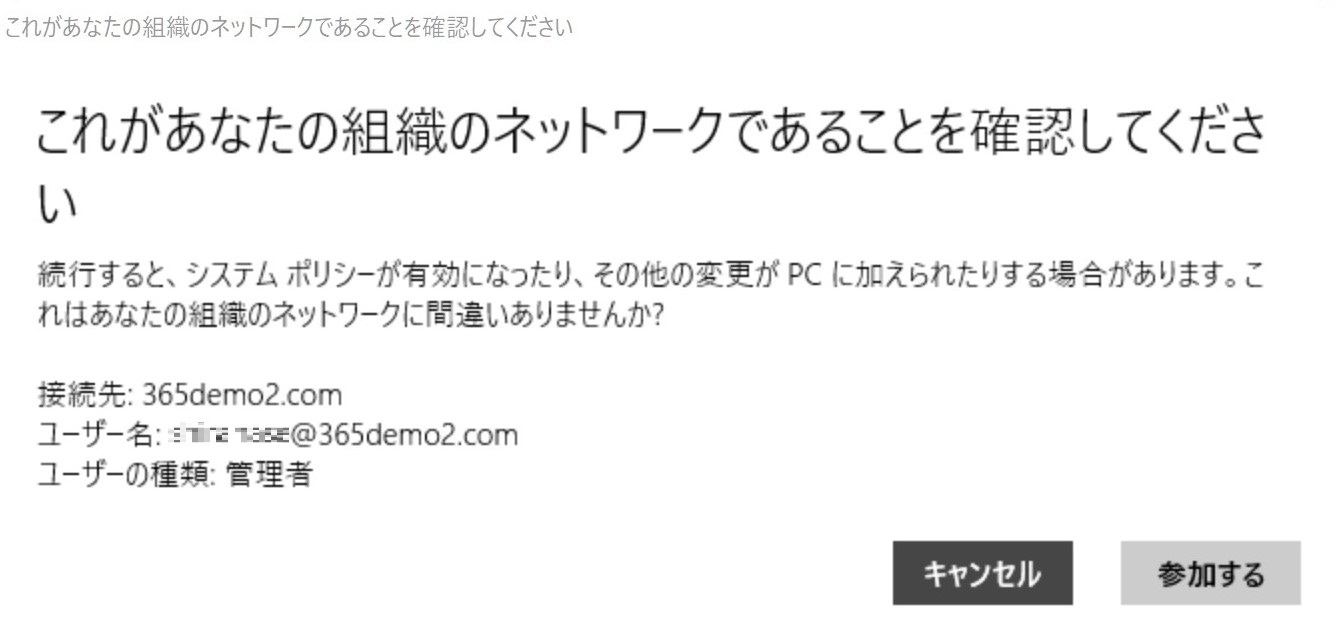
- [完了] をクリックします。
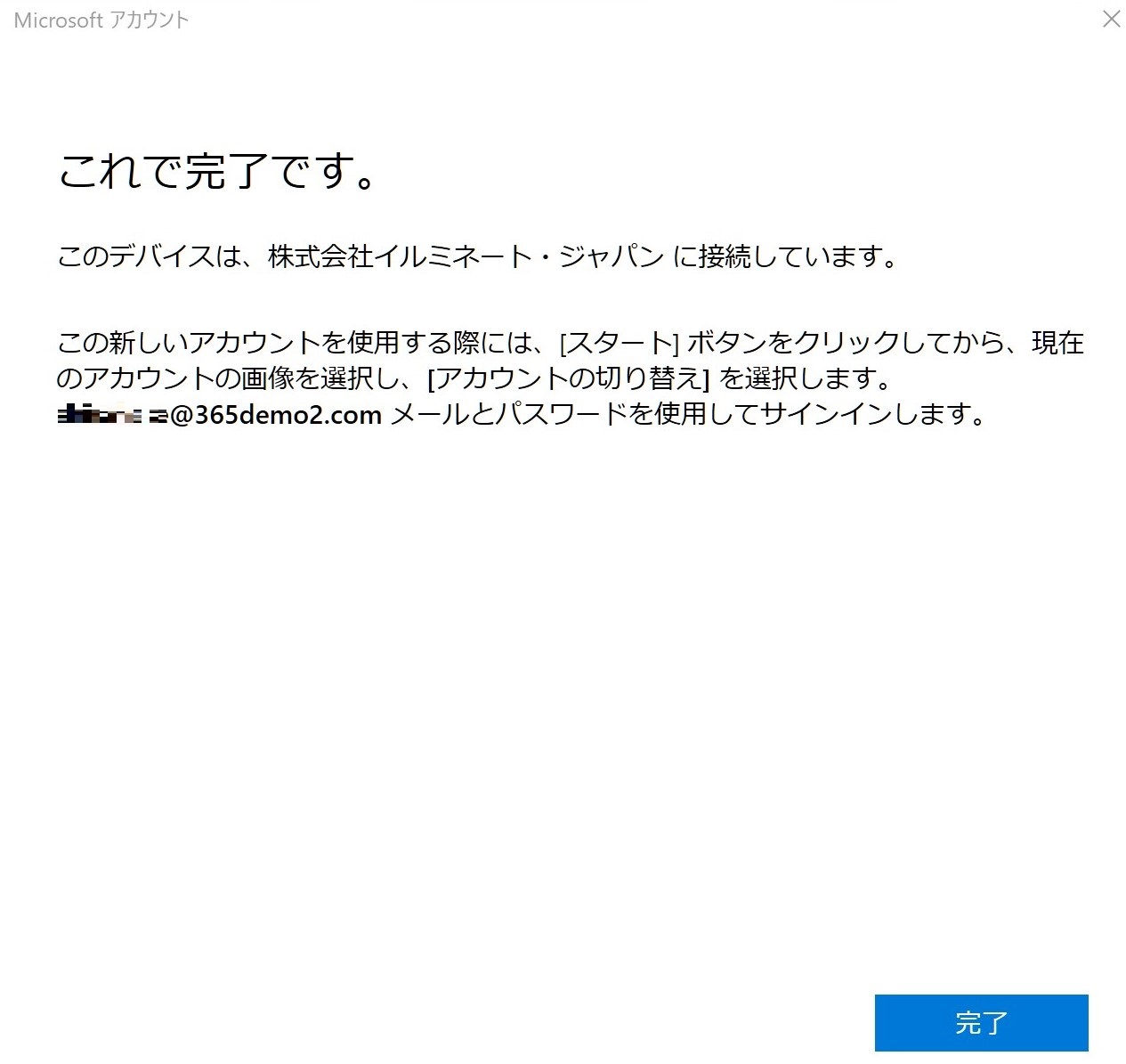
設定が完了すると、[職場または学校にアクセスする] 画面に 「Azure AD に接続済み」 と表示されます。
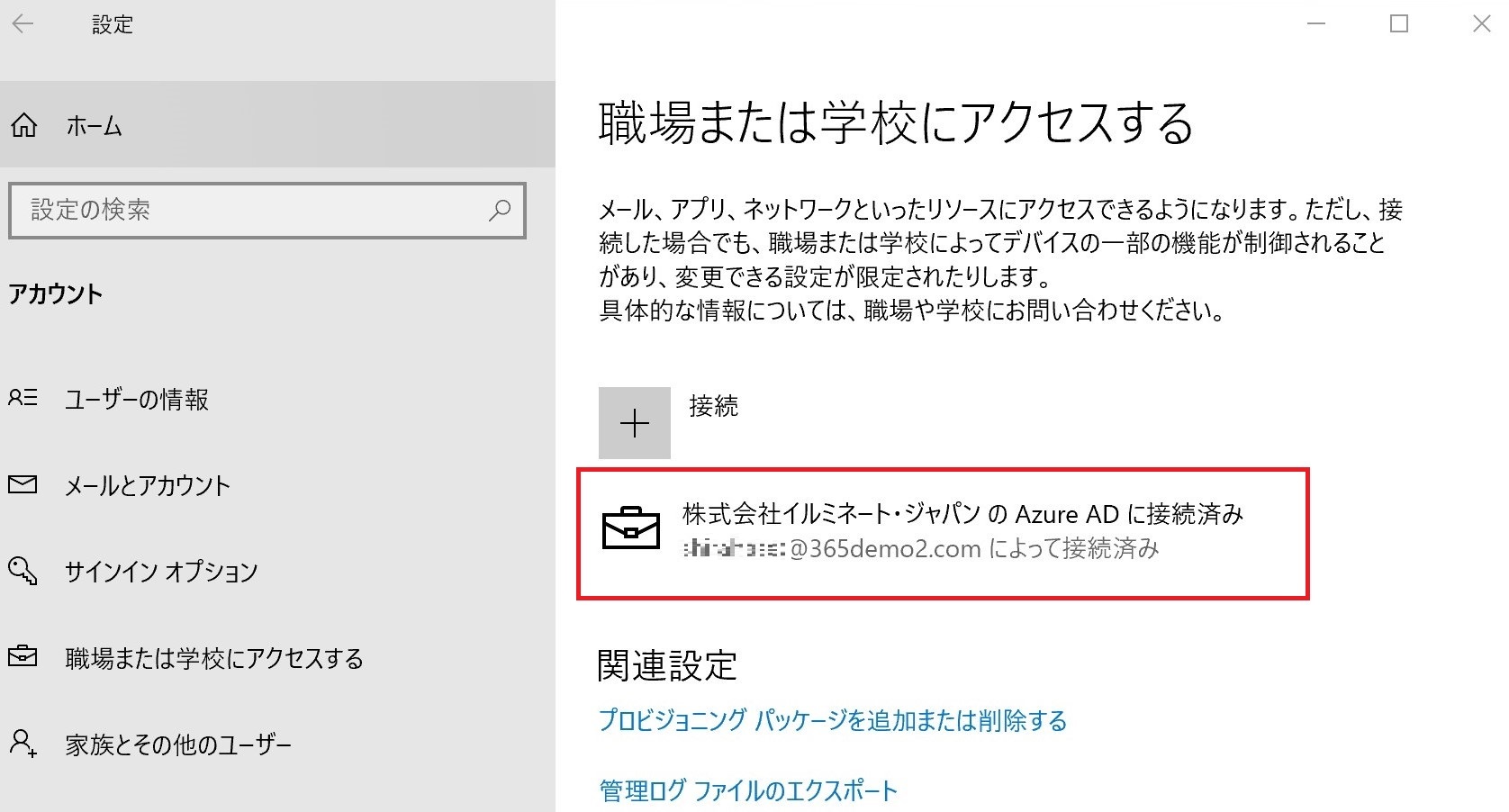
登録したデバイスを確認
Azure Active Directory 管理センター、および Microsoft Endpoint Manager admin center 画面で登録したデバイスを確認できます。
- AAD 管理センター
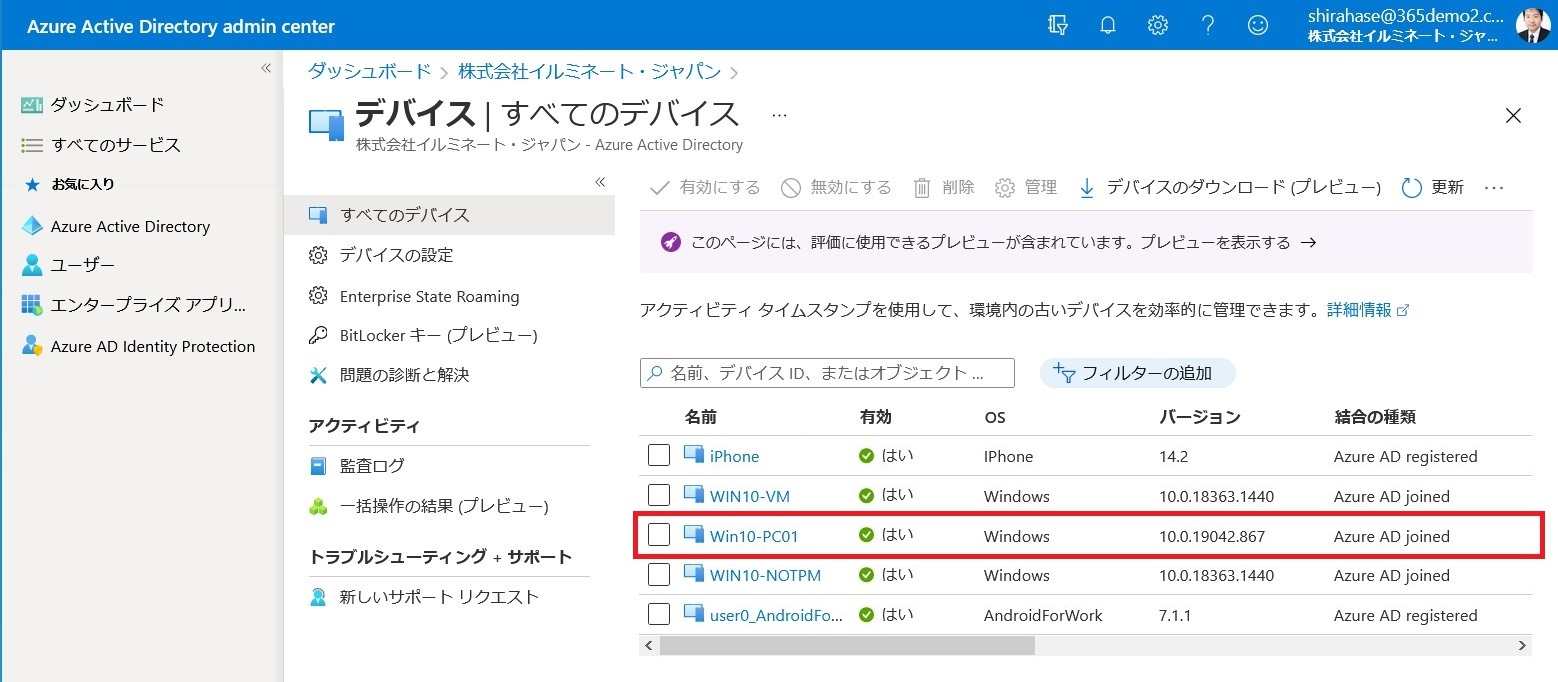
- Microsoft Endpoint Manager admin center
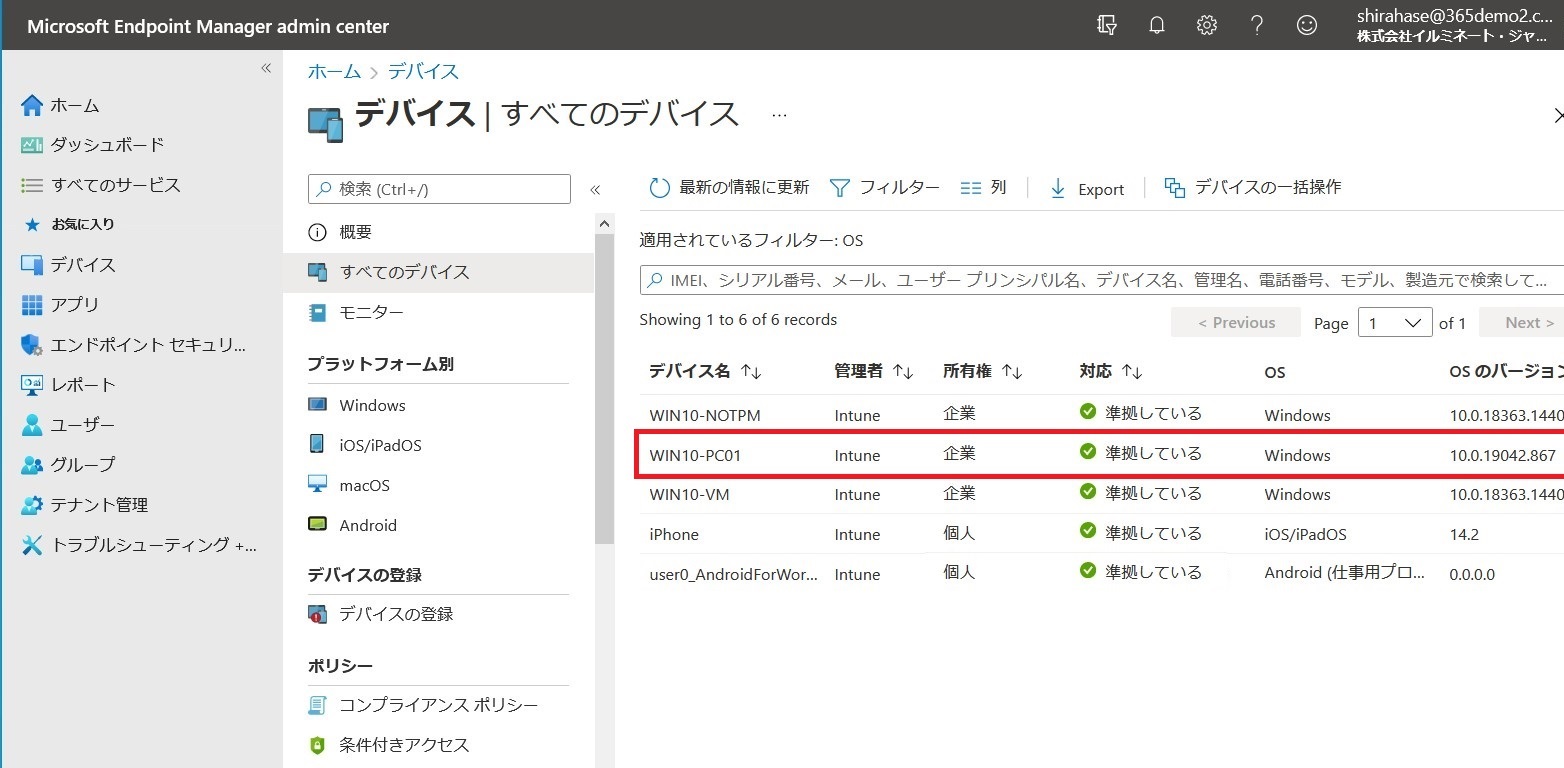
まとめ
Intune にデバイス登録することで、組織の資産となるデバイスを一元管理できるだけでなく、Windows・Mac・iOS/iPad・Android デバイスに環境設定やアプリケーションの配布が可能となるため、デバイスに対するセキュリティ強化をはかれるとともに、スムーズなデバイス運用管理が可能です。
この記事では Windows 10 端末を Intune に登録する方法をご紹介しましたが、iOS/iPadOS や Android 端末をの登録する方法はまた別の記事でご紹介します。
Microsoft 365 運用 関連コース
-
CI505-H Microsoft 365 運用管理
Microsoft 365 の運用管理に必要な知識と設定すべき項目を理解いただけます。アカウントやデバイス管理に不可欠な Entra ID の基礎知識をはじめ、Exchange Online、Microsoft Teams、SharePoint Online、OneDrive for Business など各サービスにおいて実施すべき設定と推奨設定、理解しておきたい仕組みなど、運用管理に必要な内容を基本から実務レベルまで解説。
-
CI509-H Microsoft 365 デバイス運用管理
IT 担当者を対象に、安全なモバイルワークを実現する第一歩である Microsoft 365 でのデバイスの管理や運用手法について解説。デバイスの安全性を高めるために Microsoft Entra ID や Microsoft Intune により、OS のバージョン管理、利用可能とするアプリの許可、接続するネットワークの制限、デバイスの盗難や紛失、退職者のデバイスを正しく管理する方法などを解説します。iPhone を使用した実習を行い、モバイル デバイスの管理方法について実際の挙動を確認しながら、さまざまな機能を理解
-
CI506-H Microsoft 365 運用管理 – 情報保護編
Microsoft Defender、Microsoft Purview、Microsoft Entra ID を活用したセキュリティおよびコンプライアンス対策に加え、注目を集める Microsoft 365 Copilot の運用管理など、Microsoft 365 全体の情報保護に関する機能・利用シーン・運用のポイントを具体的に解説。
-
CI508-H Microsoft 365 PowerShell による管理効率化
Microsoft 365 に対する運用管理で PowerShell を利用するための基本や Exchange Online、SharePoint Online、Microsoft Teams を設定するための便利なコマンドライン、設定を自動化するためのスクリプトの作成方法など、PowerShell による Microsoft 365 管理の基本から必須スキルまでを、運用管理に活用できるサンプルを用いて解説。
-
CI510-H 管理者のための Microsoft Teams - 活用シナリオ理解と管理手法
「Teams をどのようにユーザーに展開すればよいか」「自社に必要な設定はどのようにすればよいか」 など、Teams の利用にあたっての課題を解決いただくため、Teams の利用に向いている業務シーンやそのための考え方、また活用に繋がる Teams の設定や IT 管理者に知っていただきたい Teams の管理機能や落とし穴になりかねない運用時の注意点や PowerShell による設定を解説します。

